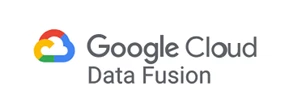各製品の資料を入手。
詳細はこちら →Google Cloud Data Fusion でReckon Accounts Hosted のデータを扱う方法:CData JDBC Driver
CData JDBC ドライバを使って、Google Cloud Data fusion で Reckon Accounts Hosted のデータ をBigQuery にETL。
最終更新日:2022-05-16
この記事で実現できるReckon Accounts Hosted 連携のシナリオ
こんにちは!プロダクトスペシャリストの宮本です。
Google Cloud Data Fusion は、ノーコードでデータ連携の設定が可能な言わば GCP の ETL ツール(サービス)です。たくさんのコネクタや変換・分析機能がデフォルトで用意されているため、さまざまなデータソースを色々な組み合わせで扱うことが可能なようです。 また JDBC を扱うこともできるため、この記事では、CData JDBC Driver for Reckon Accounts Hosted のデータ を使って、Reckon Accounts Hosted のデータ データをCloud Data Fusion でGoogle BigQuery にノーコードでパイプラインします。
Cloud Data Fusion の準備
まずはCloud Data Fusion のインスタンスを作成します。
- Data Fusion のトップ画面にある「CREATE INSTANCE」からインスタンスを作成します。
- 作成されたインスタンス名を先ほどの画面でクリックすると以下の画面に遷移しますので、画面下部にある Service Account をコピーします。
- 画面上部にある追加からメンバーを追加します。メンバー名は先ほどコピーした「Service Account」に合わせてください。 役割は BiqQuery へもアクセスしますので、「BigQuery 管理者」、「Cloud Data Fusion 管理者」、「Cloud Data Fusion API サービス エージェント」を付与します。
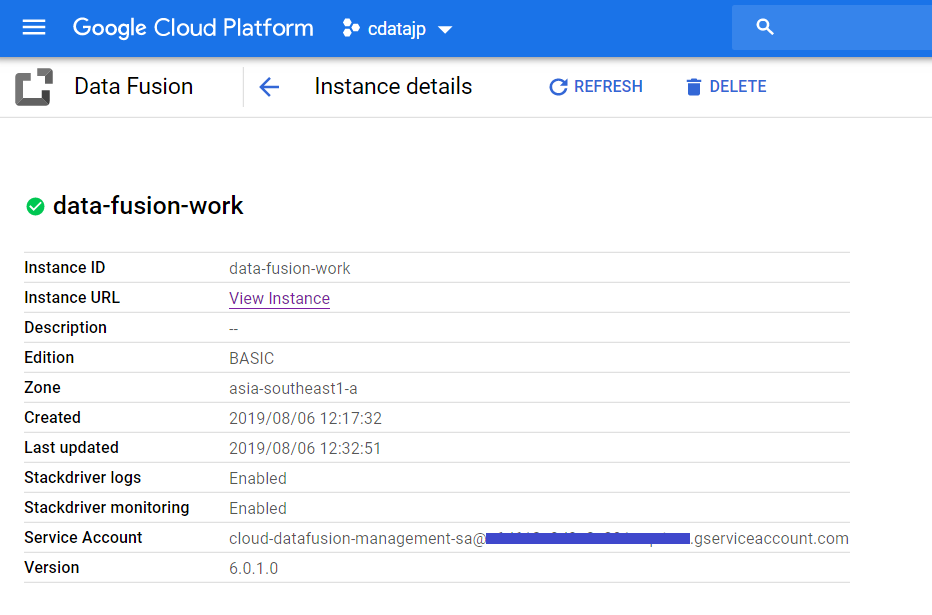
CData JDBC Driver for ReckonAccountsHosted のアップロード
ここからは実際に、Data Fusion の設定をしていきます。 まずは JDBC Driver をアップロードを行います。
- 「View Instance」をクリックして、Data Fusion の Control Center を開きます。
- Control Center が表示されたら、「+」ボタンをクリックして JDBC Driver をアップロードしていきます。
- Name:アップロードしたドライバーに設定する名前
- Class name:cdata.jdbc.reckonaccountshosted.ReckonAccountsHostedDriver
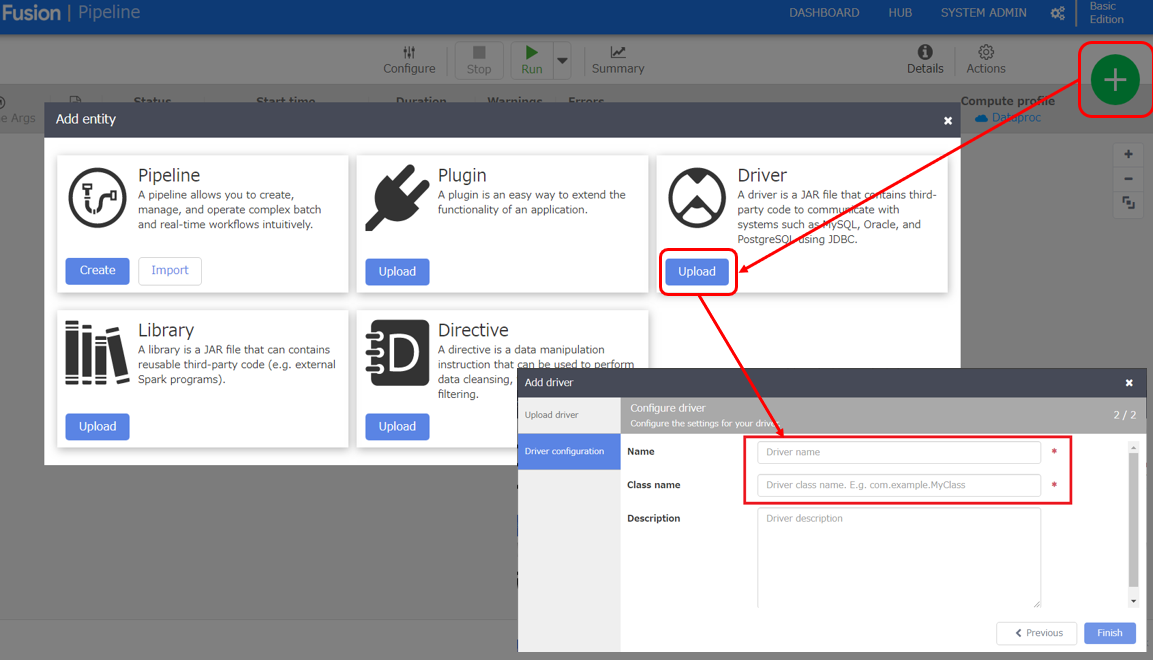
- アップロードする際の注意点として、Driver のファイル名を name-version の形式に変更してアップロードする必要があります。 なお、jarファイルをダブルクリックした際に表示されているバージョンをもとに「reckonaccountshosted-connector-java-19.0.7115.0.jar」に変更しました。
- アップロードが成功するとこのような画面が表示されるので、「Create a Pipeline」をクリックします。
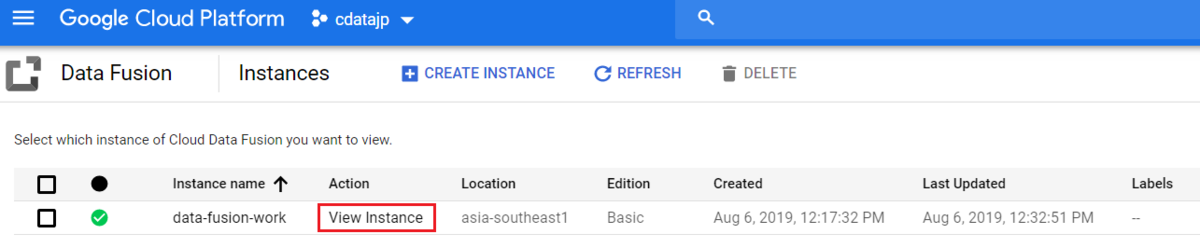
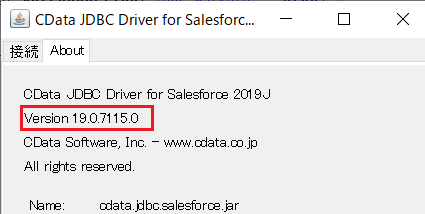
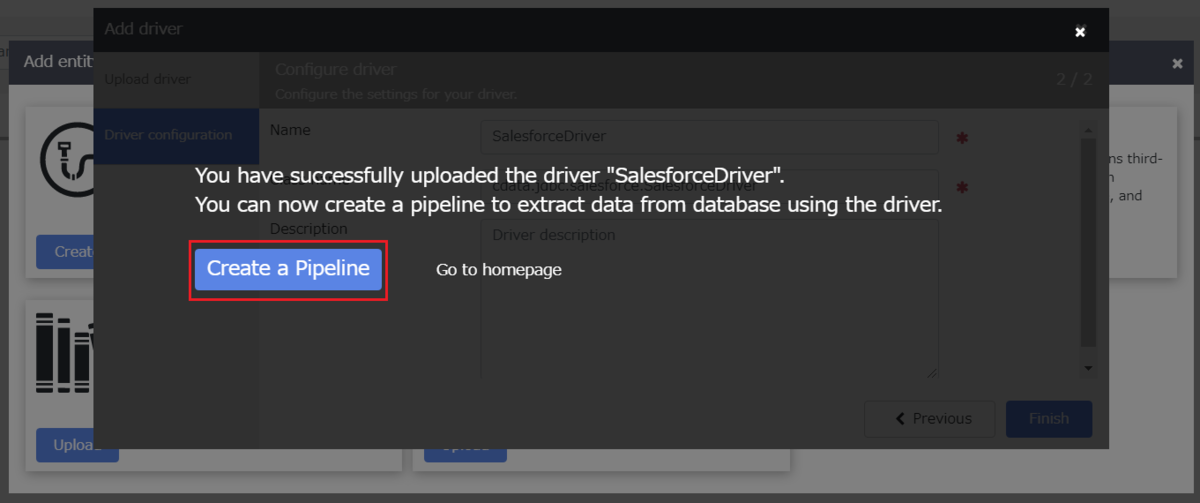
Reckon Accounts Hosted からGoogle BigQuery へのパイプラインの作成
Data Fusion のパイプライン作成
インプット元はサイドメニューの「Source」から選択します。今回は先ほどアップロードした Reckon Accounts Hosted のデータ の JDBC Driver を使用するため、「DataBase」を選択します。 アウトプット先は同じくサイドメニューより「Sink」→「BigQuery」を選択します。
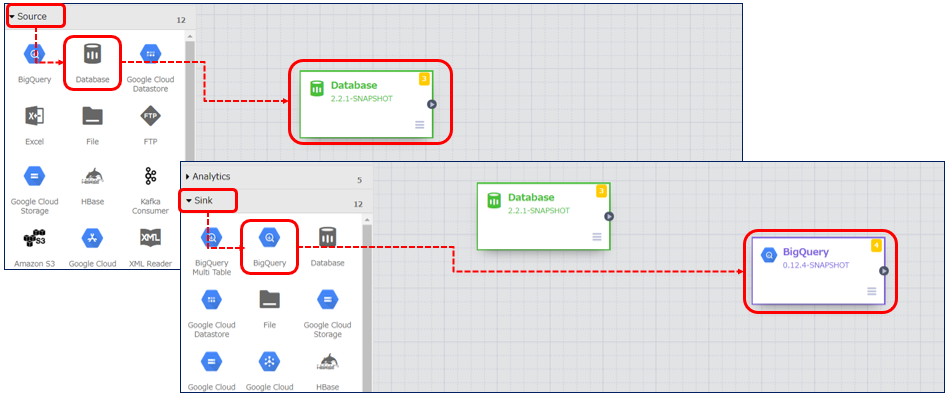
「DataBase」の設定
「DataBase」のアイコンにカーソルを持ってくるとプロパティというボタンが表示されるのでクリックし、下記内容を設定します。
- Label:ReckonAccountsHosted
- Reference Name:ReckonAccountsHosted
- Plugin Name:ReckonAccountsHosted Driver(Driver をアップロードした際の名前)
- Plugin Type:jdbc
- Connection String:ReckonAccountsHosted へ接続する際の JDBC URL
- Import Query:インプットしたいデータを抽出するクエリ
CData 製品 はOAuth 経由でReckon Accounts Hosted にリクエストを作成します。次の接続プロパティを指定します。
- User: 必須。企業ファイルのユーザー名。
- Password: 必須。企業ファイルのパスワード。
- CompanyFile: 必須。企業ファイルへのパス。
- InitiateOAuth:アクセストークンの処理をドライバーに任せる場合はGETANDREFRESH に設定。
- CountryVersion:デフォルトは、2021.R2.AU です。
カスタムOAuth アプリケーションを作成し、以下の追加の接続プロパティを指定することもできます。
- SubscriptionKey:Azure Platform 上のReckon Portal から取得したAPI キー。
- OAuthClientId:アプリケーション設定のクライアントID に設定。
- OAuthClientSecret:アプリケーション設定のクライアントシークレットに設定。
- CallbackURL:カスタムOAuth アプリのリダイレクトURI。
CData は、OAuth デスクトップ認証を簡略化する埋め込みOAuth アプリケーションを提供します。ほかのOAuth 認証方法(Web、ヘッドレスなど)、カスタムOAuth アプリケーションの作成、その理由などについては、ヘルプドキュメントを参照してください。
Connection String は以下の形式です。
jdbc:reckonaccountshosted:SubscriptionKey=my_subscription_key;CountryVersion=2021.R2.AU;CompanyFile=Q:/CompanyName.QBW;User=my_user;Password=my_password;CallbackURL=http://localhost:33333;OAuthClientId=my_oauth_client_id;OAuthClientSecret=my_oauth_client_secret;InitiateOAuth=GETANDREFRESH
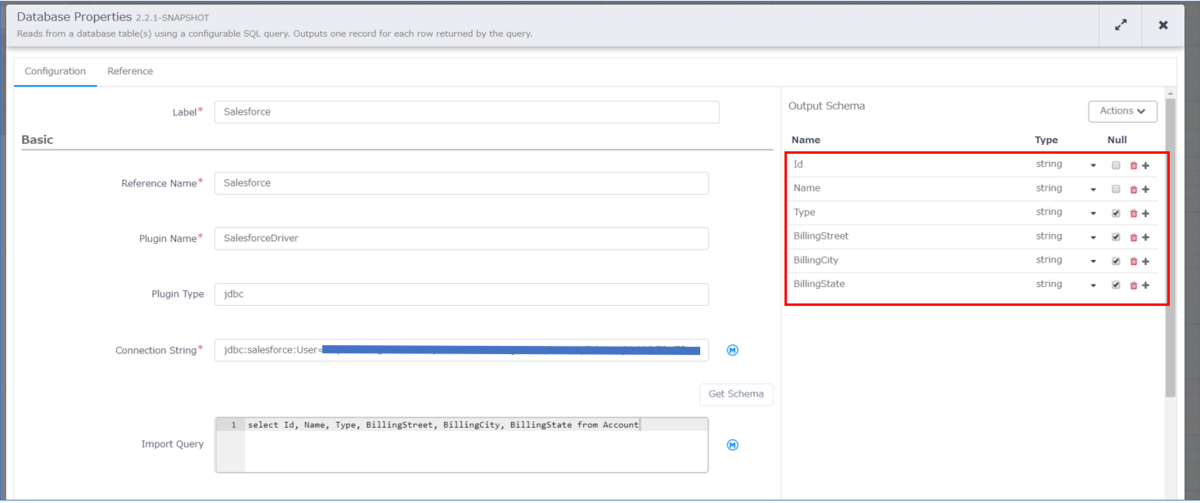
上のキャプチャの赤枠は、Salesforce から BigQuery へアウトプットするデータの定義となります。 こちらは「Import Query」のすぐ右上にある「Get Schema」をクリックすると下の画面が表示されますので、「Import Query」で入力したクエリを実行し、カラムを定義します。
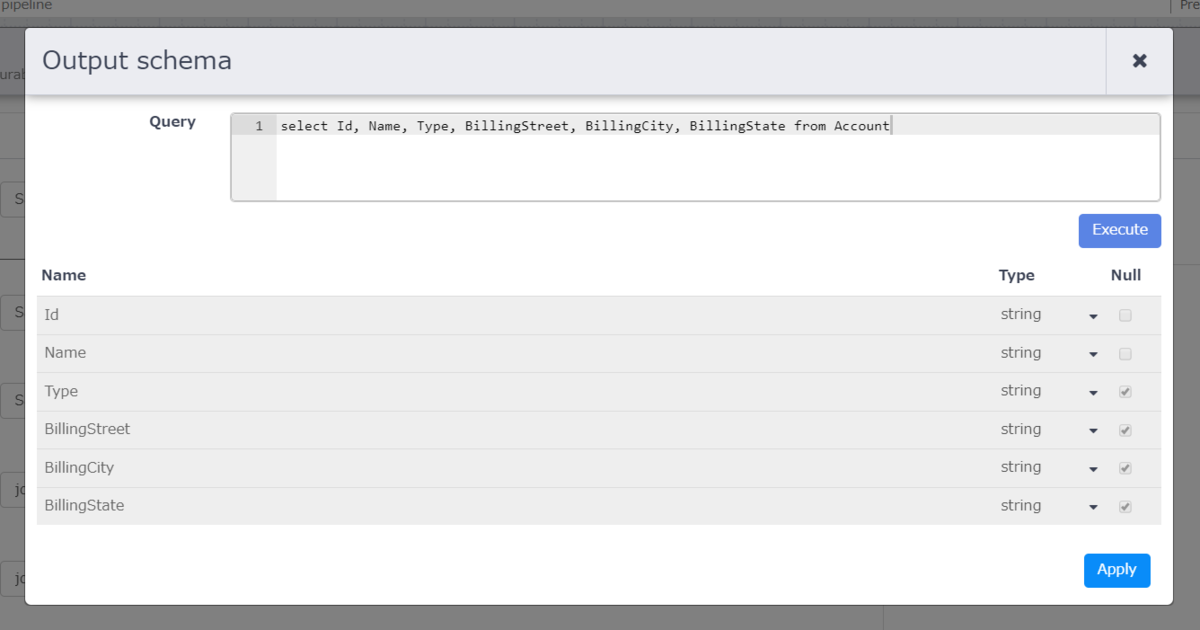
「BigQuery」の設定
こちらも同様に BigQuery のプロパティから下記内容を設定します。
- Label:BigQuery
- Reference Name:BigQuery
- Project ID:使用するProject ID
- DataSet:使用するDataSet
- Table:使用するテーブル名、例:Account_DataFusion
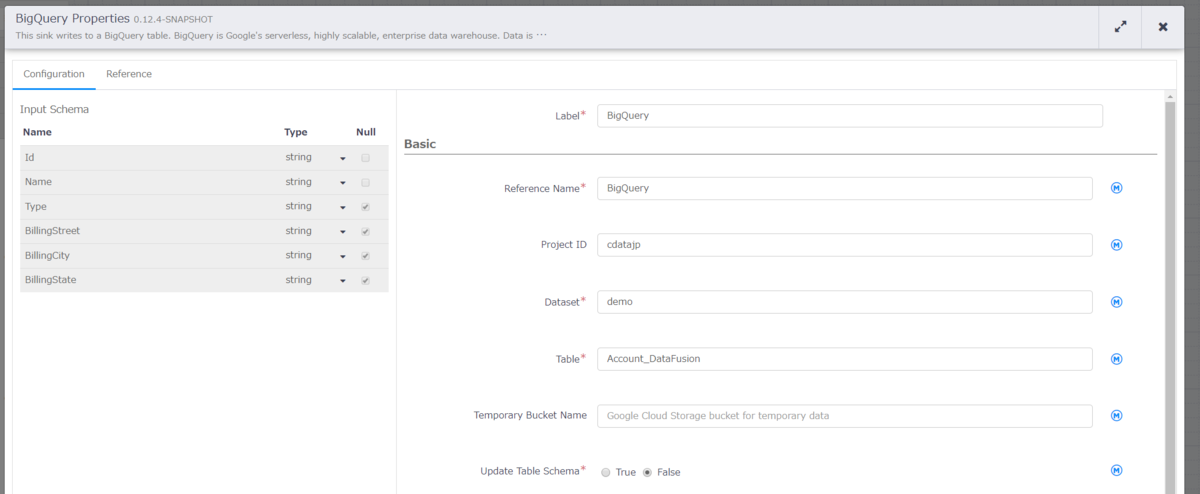
作成したReckon Accounts Hosted のデータ からBigQuery のパイプラインの実行
まずは作成したパイプラインをデプロイします。赤枠の「Deploy」ボタンをクリックしてデプロイを行います。

デプロイ完了後、Runボタンが表示されますので、クリックします。
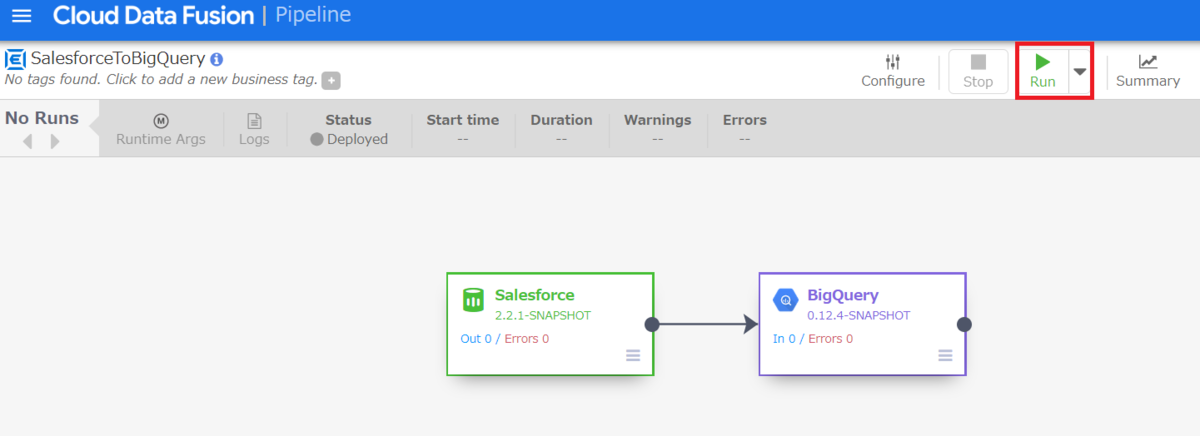
このようにCData JDBC ドライバをアップロードすることで、簡単にGoogle Cloud Data Fusion でReckon Accounts Hosted のデータ データをノーコードで連携し、BigQuery などへのパイプラインを作成することができます。
是非、CData JDBC Driver for ReckonAccountsHosted 30日の無償評価版 をダウンロードして、お試しください。